Բովանդակություն
MS Excel-ն օգտագործելու ժամանակ երբեմն մեզ անհրաժեշտ է փոխել սյունակները: Microsoft Excel-ում սյունակները փոխանակելու շատ հեշտ եղանակներ կան: Ես այստեղ քննարկում եմ ժամանակ խնայող և արագ հինգ մեթոդներ: Եթե հետևեք այս մեթոդներին, դուք հեշտությամբ կփոխանակեք սյունակները Excel -ում:
Ներբեռնեք պրակտիկայի աշխատանքային գրքույկը
Ներբեռնեք այս պրակտիկայի աշխատանքային գրքույկը՝ մարզվելու համար, մինչ դուք կարդալով այս հոդվածը:
Փոխանակեք Columns.xlsx
5 մեթոդ Excel-ում սյունակները փոխելու համար
Եկեք ասենք , մենք ունենք տվյալների հավաքածու, որտեղ Անուններ , Ազգանունները, և նրանց Աշխատավարձերը Երկրներում տրված են B սյունակում: , սյունակ C , սյունակ E, և սյունակ D համապատասխանաբար: Անունները վերցրել ենք պատահականության սկզբունքով։ Մենք ստիպված կլինենք Excel-ում սյունակներ փոխանակել՝ օգտագործելով այս սյունակները: Այս բաժնում մենք կքննարկենք դա անելու վեց հեշտ և ժամանակ խնայող մեթոդներ:

1. Կիրառեք Shift մեթոդը Excel-ում սյունակներ փոխանակելու համար
Այս մեթոդով մենք կփոխանակենք Աշխատավարձեր սյունակում ( Սյունակ E ) և <1:>Երկրներ սյունակ ( Սյունակ D ): Հետևելով Excel -ում սյունակները փոխելու քայլերին:
Քայլ 1.
Այս պահին ընտրում եք E3<2 բջիջը> և սեղմեք Shift ստեղնը և Ներքև զանգվածը միաժամանակ ձեր ստեղնաշարի վրա և այս կերպ ընտրեք մինչև E11 բջիջը:
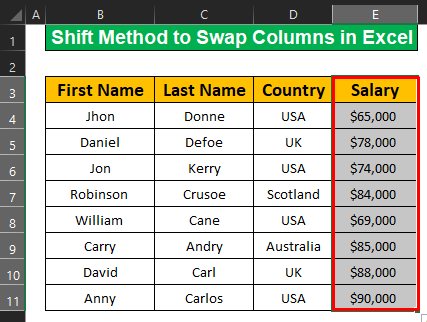
Քայլ 2.
Այժմ մկնիկի կուրսորը տեղափոխեք եզրագծի ցանկացած կողմընտրված տարածք: Դրանից հետո չորս ուղղությամբ սլաքի նշանը հայտնվում է, այնուհետև սեղմեք և պահեք shift ստեղնը և սեղմելով մկնիկի Ձախ կոճակը տեղափոխեք այն ձեր ուզած վայր, որտեղ ուղղահայաց կցուցադրվի թավ տողը:
Քայլ 3.
Վերջապես բաց թողեք Ձախ սեղմումը և Shift կոճակները հերթականությամբ և սյունակ E և սյունակ D փոխում են միմյանց:

Կարդալ ավելին` Ինչպես փոխանակել բջիջները Excel-ում (3 հեշտ մեթոդ)
2. Տեղադրեք Cut and Paste մեթոդը Excel-ում սյունակները փոխանակելու համար
Shift մեթոդը կատարելուց հետո մենք այստեղ կիմանանք Cut and paste մեթոդի մասին : Այժմ մենք կփոխանակենք սյունակ C և սյունակ D : Այս երկու սյունակները Excel -ում փոխանակելու համար մենք կարող ենք հետևել հետևյալ քայլերին.
Քայլ 1.
- Նախ ընտրում եք սյունակ C

Քայլ 2.
- Այնուհետև սեղմեք Ctrl + X ձեր ստեղնաշարի վրա:
- Այժմ ընտրեք բջիջ E5 : Այս բջիջում սեղմեք Աջ սեղմեք ձեր Մկնիկի վրա, այնուհետև բացվում է պատուհան:
- Այնուհետև սեղմեք Տեղադրեք կտրված բջիջները

Քայլ 3.
Այս գործընթացը կատարելուց հետո վերջապես մենք կկարողանանք փոխել մեր ցանկալի սյունակները, ինչպես ստորև տրված նկարը։ .
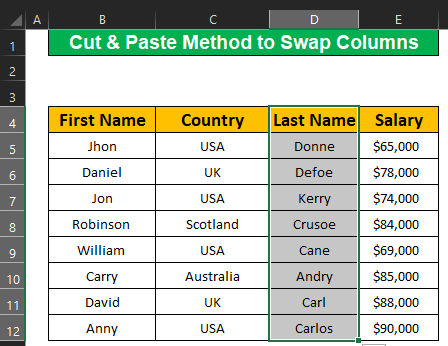
Կարդալ ավելին. Ինչպես փոխանակել սյունակներն ու տողերը Excel-ում (6 հեշտ մեթոդ)
3. Օգտագործեք «Տուն» հրամանի մեթոդը՝ սյունակները փոխելու համարExcel-ում
Ենթադրենք, մեր տվյալների բազայի համար մենք ցանկանում ենք փոխել սյունակները Սյունակ E և Սյունակ C և Սյունակ D<2-ի միջև:>. Եկեք հետևենք հետևյալ քայլերին՝ Excel -ում սյունակները փոխելու համար:
Քայլեր.
- Սկզբում ընտրեք սյունակը E

- Այնուհետև գնացեք Գլխավոր մենյու Այնուհետև անցեք Clipboard Command և սեղմեք Կտրել նշանը :

- Այնուհետև ընտրեք C4 բջիջը և սեղմեք Աջ սեղմեք ձեր Մկնիկի բջիջի վրա և անմիջապես ձեր առջև կհայտնվի նոր պատուհան: Այդ պատուհանից սեղմեք Տեղադրեք կտրված բջիջները :
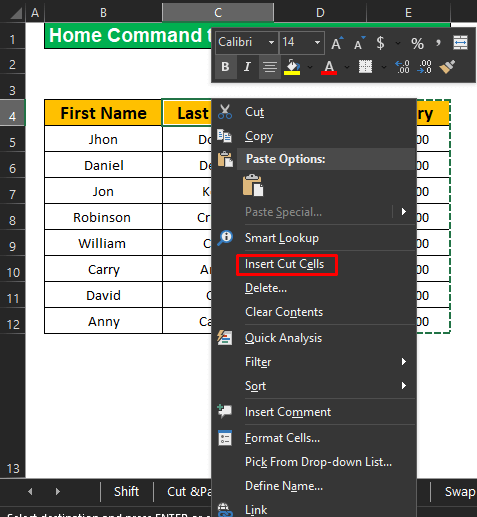
- Վերջապես դուք կստանաք ձեր արդյունքը:

Կարդալ ավելին. Ինչպես փոխել տողերը Excel-ում (2 մեթոդ)
Նման ընթերցումներ
- Ինչպես թաքցնել սյունակները Excel-ում (4 պարզ մեթոդ)
- Կողպել սյունակները Excel-ում (4 մեթոդ)
- Ինչպես սառեցնել սյունակները Excel-ում (5 մեթոդ)
- Փոխանակել առանցքը Excel-ում (2 պարզ եղանակ)
4. Կիրառեք ստեղնաշարի դյուրանցման մեթոդը բազմաթիվ սյունակներում Excel-ում
Այժմ մենք կփոխանակենք սյունակը B սյունակով C օգտագործելով Ստեղնաշարի դյուրանցումները<2:> Մեթոդ. Այս երկու սյունակները Excel-ում փոխանակելու համար նախ ընտրեք սյունակը B և սեղմեք Ctrl + X
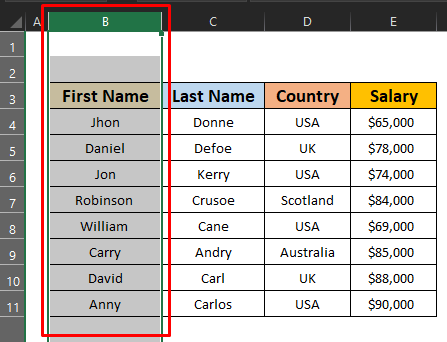 <2:>
<2:>
Այժմ ընտրեք սյունակ C և պահեք Ctrl + Գումարած նշան (+) թվային ստեղնաշար:

Դրանից հետո ընտրեք սյունակ C և սեղմեք Ctrl+X :
Նորից ընտրեք սյունակ B և սեղմեք Ctrl + Գումարած նշան (+) թվային ստեղնաշարի վրա:
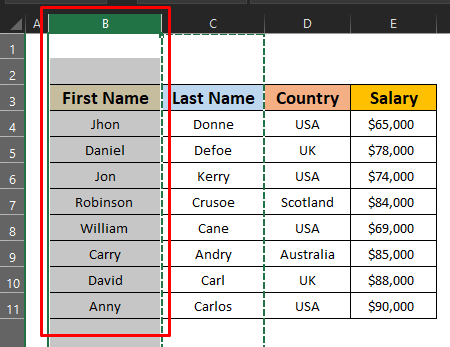
Վերջապես մենք կստանանք ստեղնաշարի դյուրանցումների մեթոդի մեր արդյունքը:
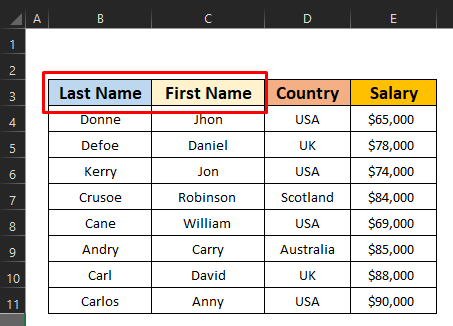
5. Excel-ում սյունակներ փոխանակելու համար կատարեք տեսակավորման հրամանը
Դուք կարող եք նաև զանգահարել SORT մեթոդը Swap Multiple Columns Method : Քանի որ այս մեթոդում մենք փոխանակում ենք մի քանի սյունակներում Excel -ում: Եկեք հետևենք քայլերին.
Քայլ 1.
- Սկզբում դասակարգում ենք Անուններ, Ազգանուններ, Երկրներ, և սյունակները: Աշխատավարձերը որպես 2, 3, 4, և 1

Քայլ 2.
Այնուհետև գնացեք Տվյալների մենյու տող և ընտրեք Տեսակավորել հրամանը Տեսակավորել & Զտել բացվող: SORT հրամանն ընտրելուց հետո երկխոսության տուփ է բացվում, այնուհետև սեղմում է Ընտրանքներ ներդիրը և ընտրում Տեսակավորել ձախից աջ անունով կոճակը: Դրանից հետո սեղմեք OK:

- Այնուհետև սեղմեք Տեսակավորել ըստ վանդակը և ընտրեք տող3 և վերջապես սեղմեք OK երկխոսության վանդակում:

- Կատարելով վերը նշված բոլոր քայլերը, դուք պետք է կարող եք փոխարինել ստորև բերված նկարի նման սյունակների միջև:

Հիշելու բաներ
- կարող եք օգտագործել ստեղնաշարի դյուրանցումները, ինչպիսիք են. Ctrl + X , Ctrl+ C և Ctrl + P դեպի Կտրել , Պատճենել և Տեղադրել սյունակ կամ տող ընտրելու համար:
- Օգտագործելով SORT հրամանը Excel -ում սյունակները փոխանակելու համար հետևեք հրահանգներին.
Տվյալներ > Տեսակավորել > Ընտրանքներ > Տեսակավորել ձախից աջ > Լավ > Դասավորել ըստ տողի > Լավ
Եզրակացություն
Այս հոդվածում ես քննարկում եմ Excel -ում սյունակները փոխանակելու ամենահեշտ հինգ մեթոդները: Հուսով եմ, որ սա կօգնի ձեզ: Եթե ունեք հարցեր, առաջարկություններ կամ կարծիքներ, խնդրում ենք տեղեկացնել մեզ մեկնաբանությունների բաժնում: Ձեր կարծիքը ոգեշնչում է մեզ համար:

